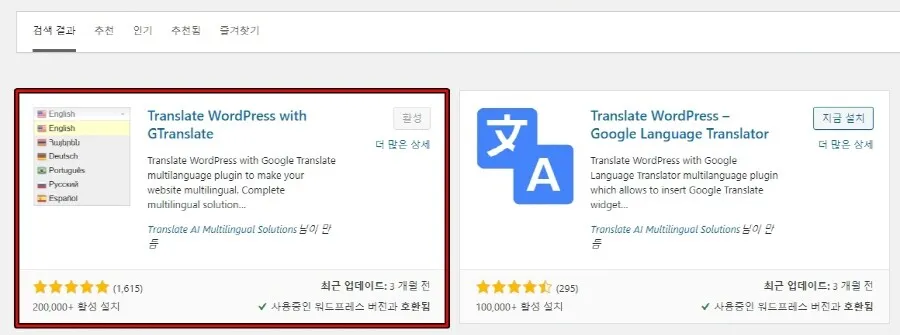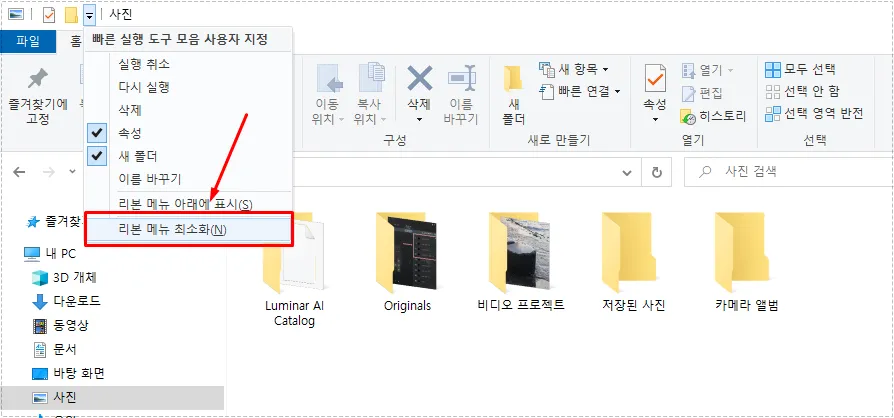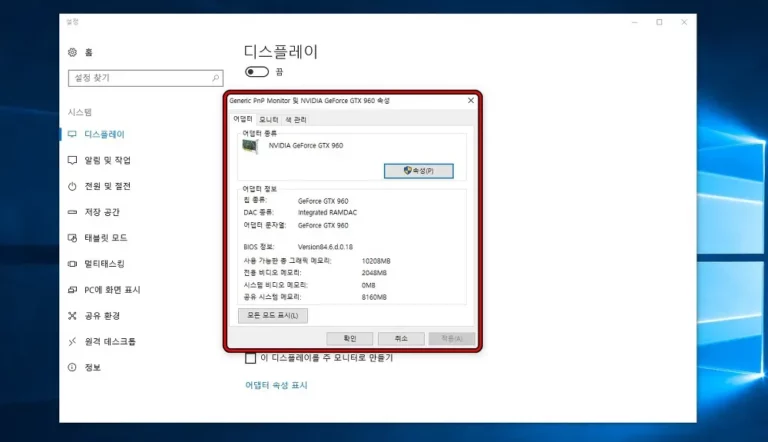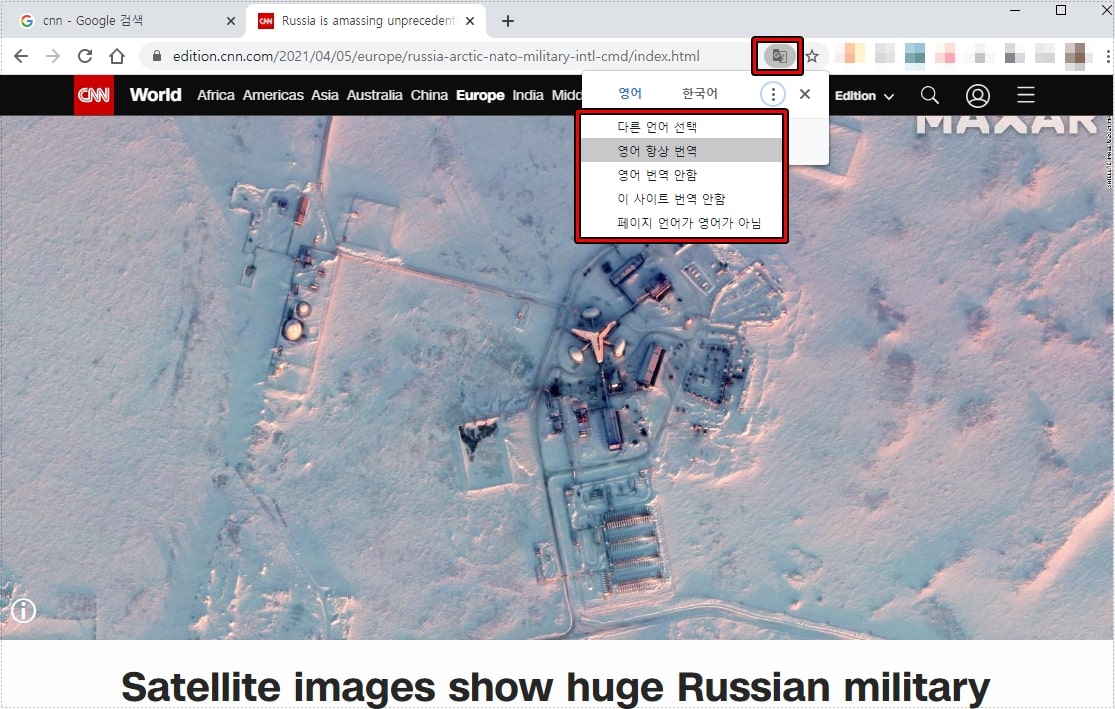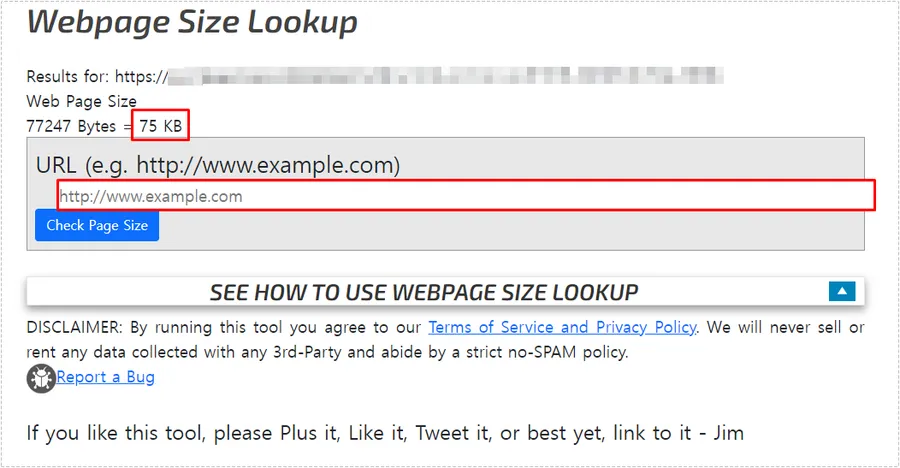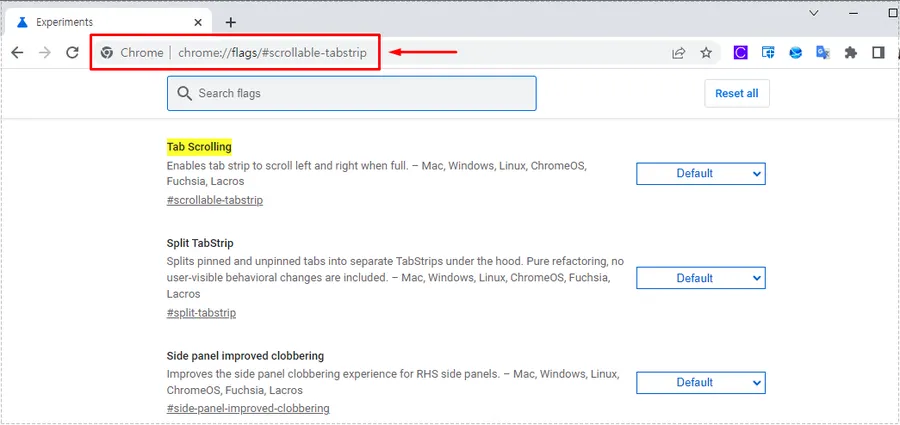윈도우를 사용하시다 보면 의도치 않게 휴지통이나 제어판을 삭제하는 경우가 있습니다. 그래서 나중에 사용할려고 하면 찾지 못해서 당황하시는 분들이 주위에 있었는데 바탕 화면과 윈도우 탐색기 휴지통과 제어판을 표시하는 방법은 어렵지 않습니다.
바탕 화면에 표시를 하는 것은 몇 가지의 순서가 있기 때문에 처음 하시는 분들은 다시 하라고 하면 못하시는 분들도 있지만 윈도우 탐색기에 표시를 하는 것은 한번 클릭 만으로 가능하기 때문에 아주 쉽게 하실 수 있을 것입니다.
목차
바탕 화면 표시
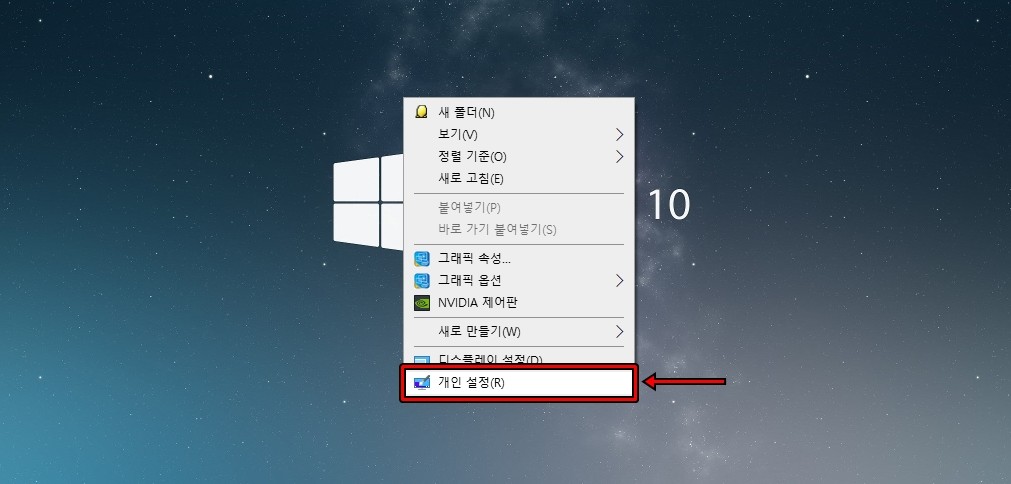
바탕 화면에 휴지통, 제어판 등을 표시하는 방법은 바탕 화면에서 마우스 우 클릭을 하게 되면 위와 같은 메뉴들이 나오게 되는데 여기서 < 개인 설정 >으로 들어가시면 됩니다.
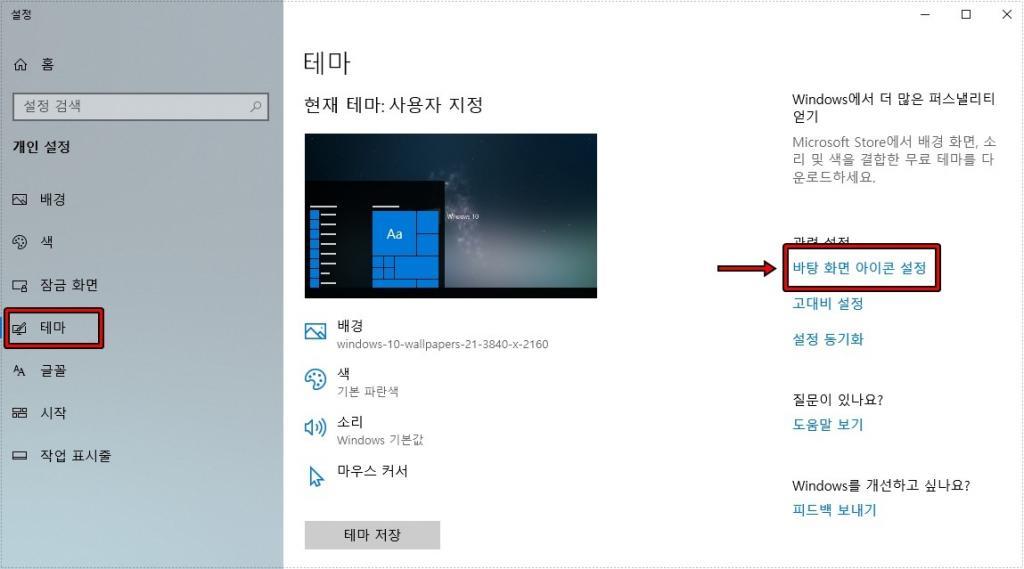
개인 설정으로 들어가게 되면 배경, 색, 잠금 화면, 글꼴, 작업 표시줄 설정을 할 수 있는 화면이 나오게 되는데 여기서 테마를 선택하게 되면 우측 관련 설정에서 < 바탕 화면 아이콘 설정 >이라는 것을 볼 수 있을 것입니다. 클릭하시면 됩니다.
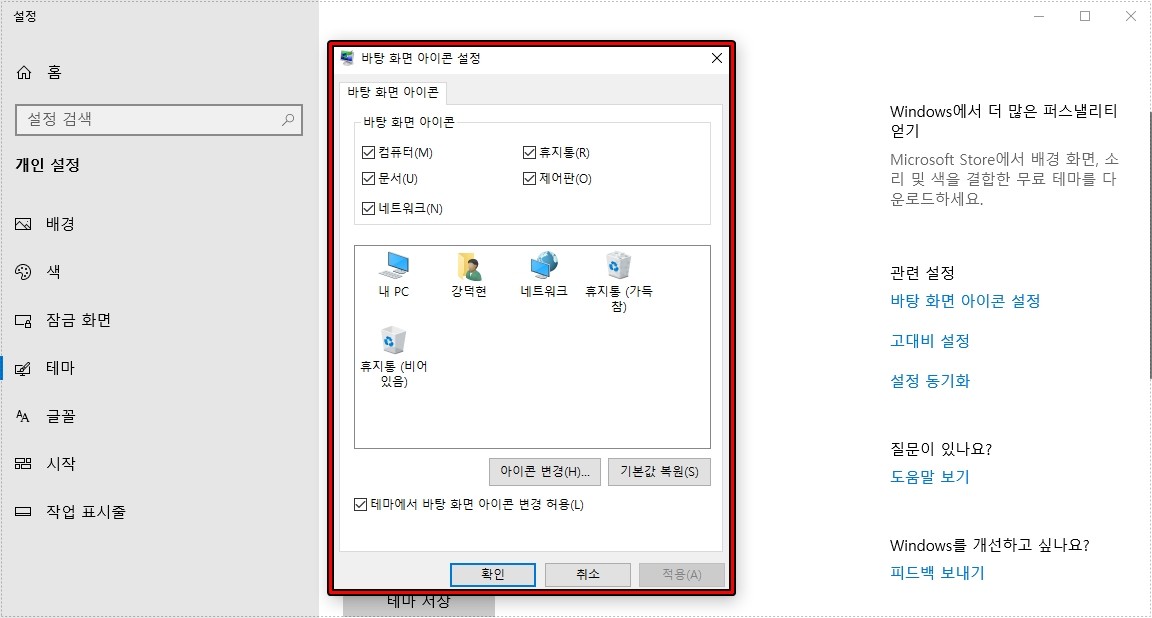
바탕 화면 아이콘 설정을 클릭하게 되면 팝업창이 나오게 되는데 여기를 보시게 되면 바탕 화면 아이콘들을 체크할 수 있습니다. 여기서 원하는 아이콘을 체크하시게 되면 바탕 화면에 표시가 되게 됩니다.
윈도우 버전에 따라서 위치가 다르게 나오긴 하지만 기본적으로 테마에서 관련 설정을 찾게 되면 대부분 있기 때문에 어렵지 않게 찾아서 원하는 아이콘을 바탕 화면에 표시하실 수 있을 것입니다. 그러면 윈도우 탐색기에서 아이콘들을 나오게 하는 방법을 알아보겠습니다.
윈도우 탐색기 표시
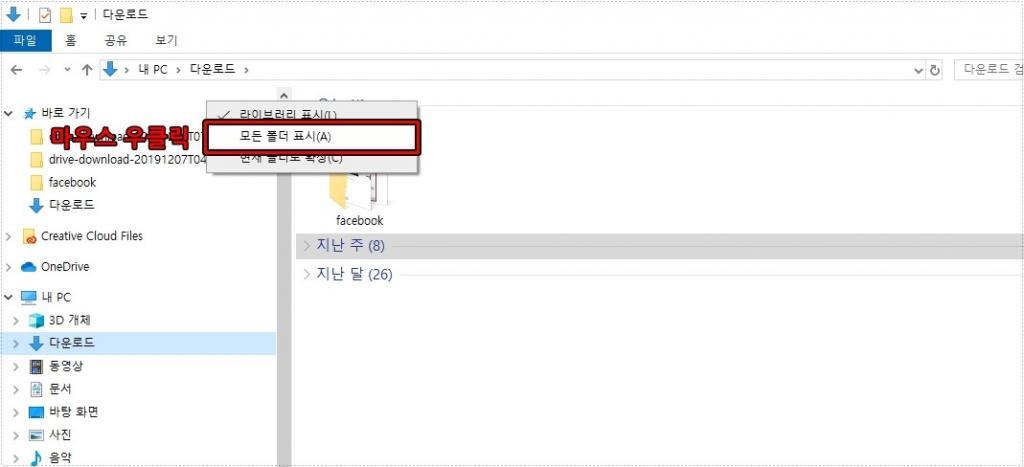
윈도우 탐색기 같은 경우에는 정말 어렵지 않은데 윈도우 키+E를 눌러서 여신 후에 왼쪽 상단 빈 공간에 마우스 우 클릭을 하게 되면 위에 보이는 창이 나오게 됩니다. 여기서 < 모든 폴더 표시 >를 선택하게 되면 휴지통, 제어판, 네트워크 등이 표시가 됩니다.
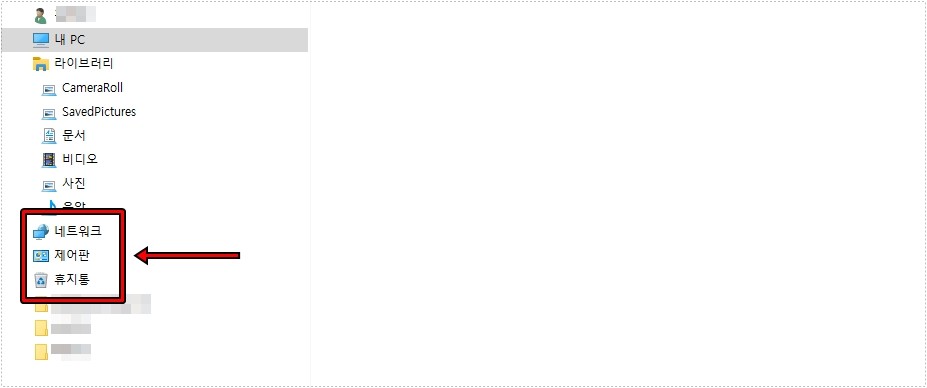
모든 폴더 표시를 체크하게 되면 위에 보이는 것처럼 네트워크, 제어판, 휴지통이 표시가 되기 때문에 바로 찾을 수 있습니다.
제어판이나 네트워크는 작업 표시줄, 윈도우 설정에서 볼 수 있기 때문에 바탕 화면이나 윈도우 탐색기에 없어도 불편하지 않지만 휴지통은 없으면 찾을 수 없기 때문에 불편하신 분들이 있을 것입니다. 위의 2가지 방법을 통해서 휴지통을 원하는 곳에 표시되게 하신 후에 사용하시길 바랍니다.
▶ 윈도우 작업 표시줄 시간 ‘ 초 단위 ‘ 표시 방법